Jak skanować kody QR w systemie Windows
Szybkie linki
⭐ Jak skanować kody QR za pomocą aplikacji Aparat w systemie Windows
⭐ Jak skanować kody QR z obrazu w systemie Windows
⭐ Jak skanować kody QR za pomocą aplikacji Codex w systemie Windows
Można być przyzwyczajonym do korzystania z kodów QR za pośrednictwem urządzenia mobilnego, aby uzyskać dostęp do adresów poczty elektronicznej, numerów telefonów i połączeń internetowych. Jak jednak wykonać to zadanie na komputerze z systemem Windows bez użycia telefonu? Pozwól mi to zademonstrować.
Twoja przeglądarka nie obsługuje tagu wideo.
Jak skanować kody QR za pomocą aplikacji aparatu systemu Windows
Firma Microsoft zintegrowała funkcję czytnika kodów QR z domyślną aplikacją aparatu systemu Windows, umożliwiając użytkownikom wygodne skanowanie kodów QR na wielu urządzeniach z systemem Windows 10 lub Windows 11. Proces pozostaje spójny między tymi systemami operacyjnymi, jak opisano poniżej:
Aby uzyskać dostęp do funkcji wyszukiwania, można kliknąć ikonę lupy znajdującą się na pasku zadań lub użyć skrótu klawiaturowego, naciskając klawisz Windows w połączeniu z literą “S”. Alternatywnie można również aktywować menu wyszukiwania, klikając wspomnianą ikonę lub używając wspomnianej kombinacji klawiszy.
Wpisz “kamera” w polu wyszukiwania i wybierz najwyższy wynik, który się pojawi.
Kliknij przyciski strzałek znajdujące się pod spustem migawki w trybie fotografowania, aby wyświetlić kod kreskowy.
⭐ Umieść kod QR przed kamerą komputera, a aplikacja zeskanuje go automatycznie. 
Należy pamiętać, że dostępność funkcji skanowania kodów QR za pomocą aplikacji Aparat może zależeć od używanej wersji systemu Windows. Jeśli nie jest używana najnowsza edycja, włączenie funkcji eksperymentalnych w aplikacji Aparat jest wymagane, aby uzyskać dostęp do wyżej wymienionej funkcji. Aby to zrobić, wykonaj następujące kroki:
Aby uzyskać dostęp do aplikacji aparatu za pośrednictwem komputera z systemem Windows, należy skorzystać z funkcji wyszukiwania w systemie operacyjnym. Można to zrobić, wpisując “Camera” w pasku wyszukiwania i wybierając odpowiedni wynik, który się pojawi. Dalsze wskazówki dotyczące korzystania z funkcji wyszukiwania można znaleźć w dokumentacji dostarczonej przez firmę Microsoft.
Kliknij ikonę koła zębatego znajdującą się w lewym górnym rogu interfejsu aplikacji, aby uzyskać dostęp do opcji konfiguracji i poruszać się po nich.
⭐Kliknij Powiązane ustawienia, aby je rozwinąć.
⭐ Włącz przełącznik obok opcji Wypróbuj nowe funkcje eksperymentalne . 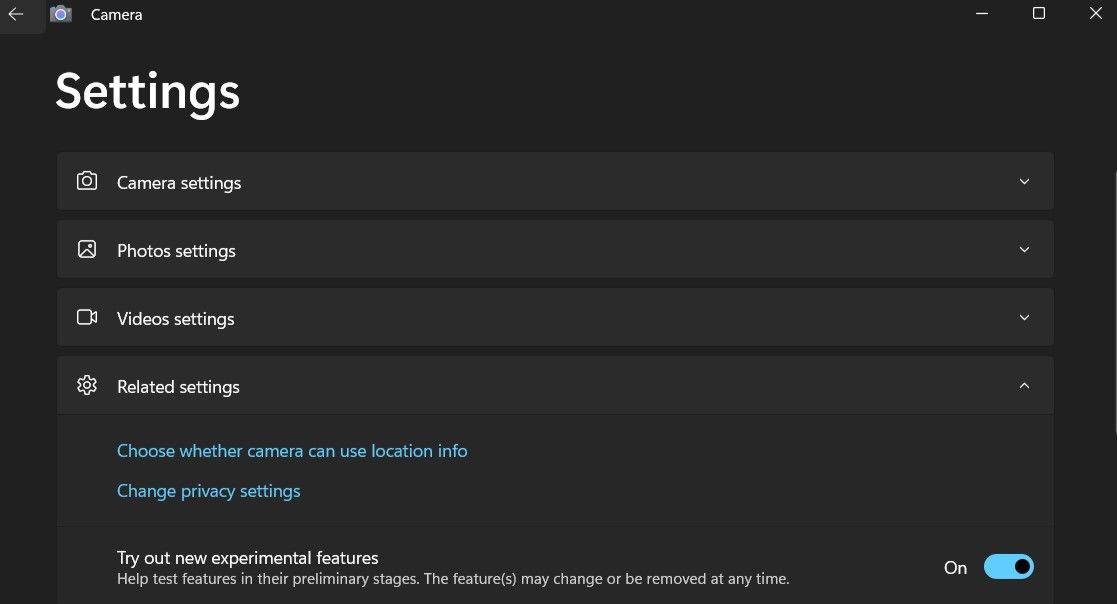
Po zakończeniu wyżej wymienionych procedur, należy ponownie uruchomić aplikację Aparat, a zauważysz dostępność funkcji czytnika kodów QR.
Jak skanować kody QR z obrazu w systemie Windows
Chociaż wbudowana aplikacja Aparat systemu Windows zapewnia przyjazny dla użytkownika interfejs do dekodowania kodów QR, ma ona pewne ograniczenia. Jedną z jej najważniejszych wad jest niezdolność do rozpoznawania i przetwarzania kodów QR osadzonych w istniejących obrazach cyfrowych przechowywanych w systemie komputerowym. Aby przezwyciężyć to ograniczenie, użytkownicy mogą rozważyć skorzystanie z internetowych usług skanowania kodów QR, które umożliwiają im zdalne wykonywanie takich operacji. Aby skorzystać z tego alternatywnego podejścia, należy wykonać następujące kroki:
⭐ Otwórz dowolną przeglądarkę internetową i przejdź do strony ScanQR .
Zeskanuj kod QR znajdujący się w wyznaczonym obszarze i wybierz opcję “Przeciągnij i upuść” lub “Przeglądaj”, aby kontynuować przesyłanie CV.
⭐ Wybierz obraz zawierający kod QR z komputera i kliknij Otwórz . 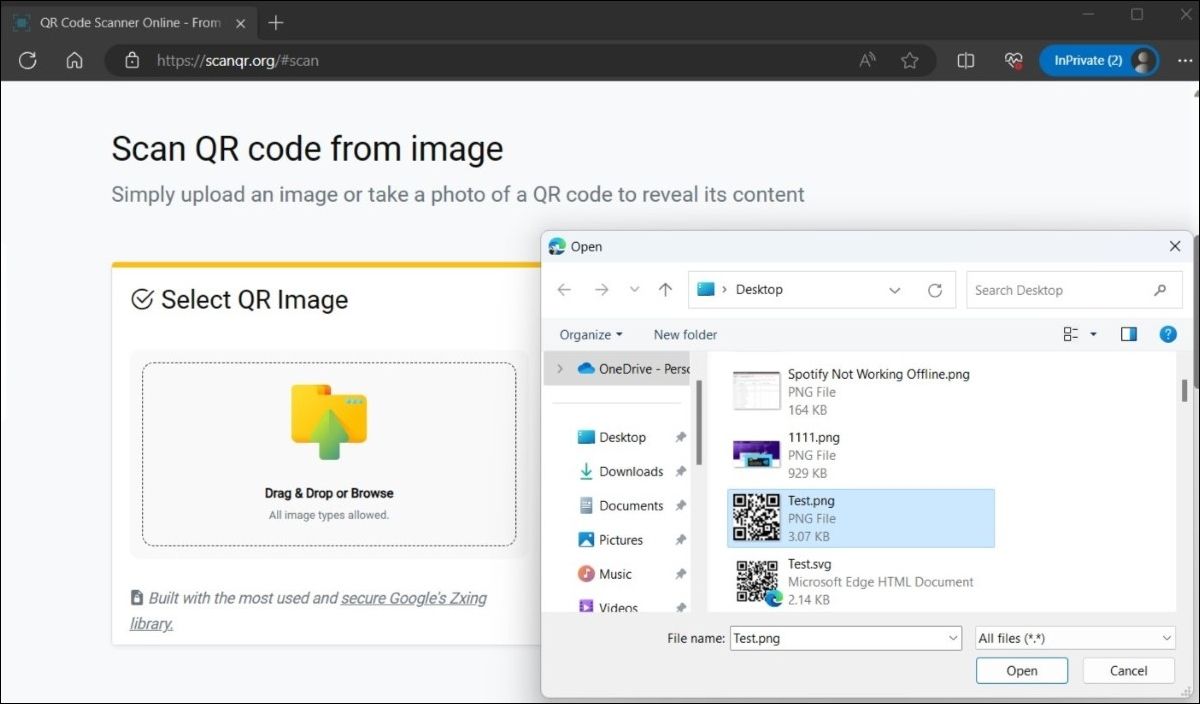
⭐ Po przesłaniu obrazu strona powinna go automatycznie zeskanować i wyświetlić wynik w polu Zeskanowane dane. Możesz skopiować wynik stamtąd, jeśli chcesz. 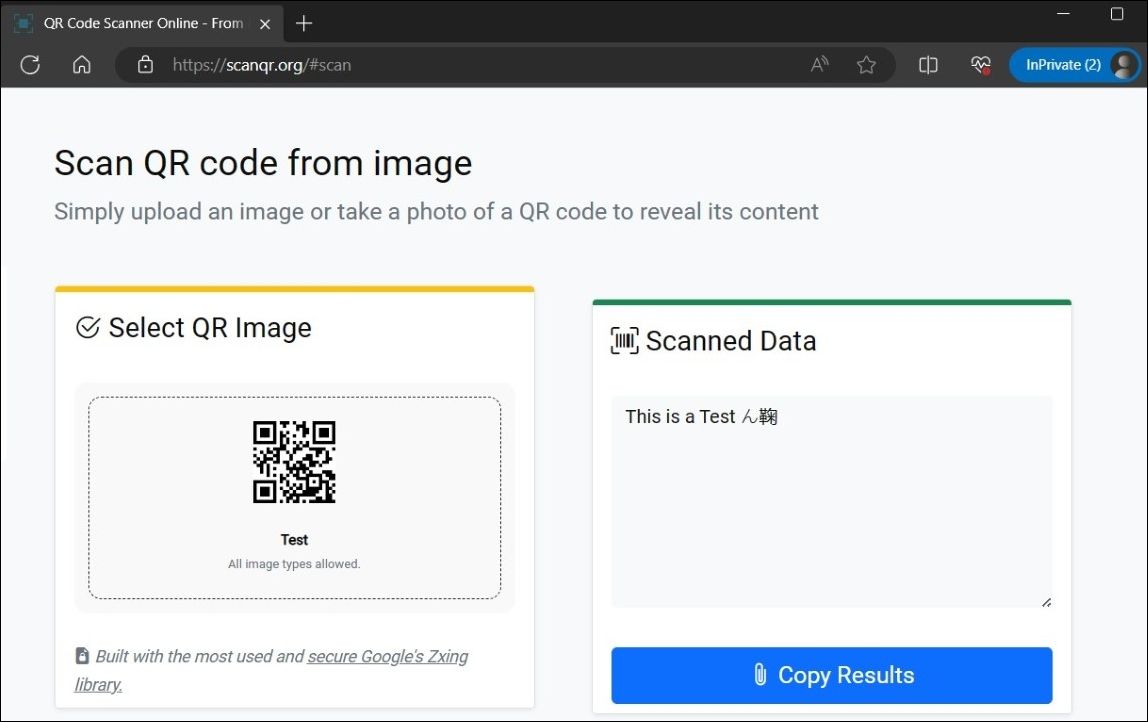
Jak skanować kody QR za pomocą aplikacji Codex w systemie Windows
Na szczęście, ze względu na rosnącą popularność kodów QR, wiele aplikacji do odczytu kodów QR zostało udostępnionych w sklepie Microsoft Store. Dzięki jednej z takich aplikacji o nazwie Codex, użytkownicy mogą bez wysiłku skanować lub tworzyć kody QR bezpośrednio ze swoich komputerów z systemem Windows. Ponadto istnieją różne bezproblemowe platformy internetowe, które umożliwiają również generowanie kodów QR.
Aby wykorzystać aplikację Codex do skanowania kodów QR, wykonaj następujące kroki:
⭐ Pobierz i zainstaluj aplikację Codex na swoim komputerze, a następnie otwórz ją.
⭐ Kliknij przycisk Skanuj kod QR. 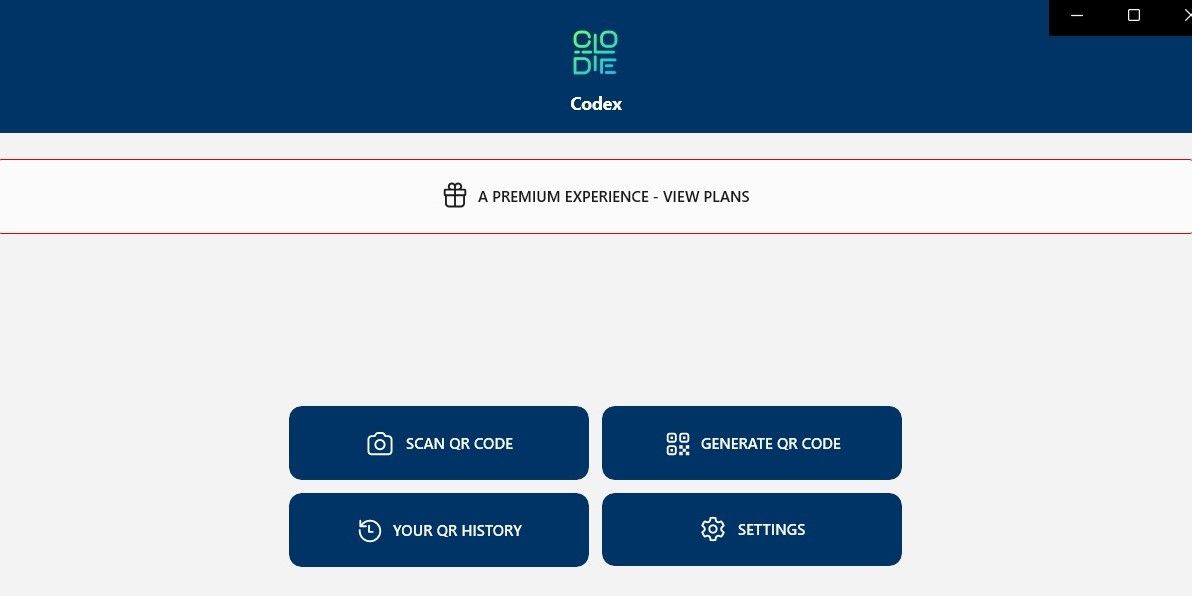
⭐Wybierz opcję Aparat.
Upoważnij aplikację Codex do korzystania z kamery urządzenia, wybierając “Tak” w odpowiedzi twierdzącej.
Zeskanuj kod QR aparatem urządzenia skierowanym w jego stronę.
⭐ Aplikacja automatycznie zeskanuje kod QR i otworzy go w przeglądarce w aplikacji. 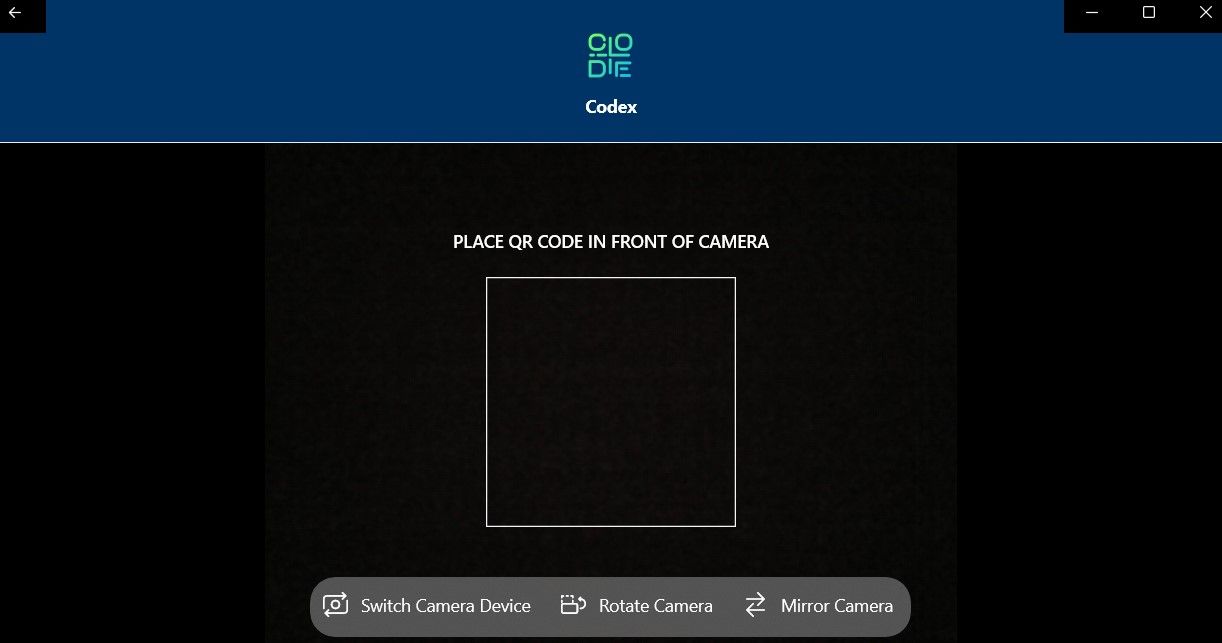
Aby pomyślnie zeskanować kod QR, który jest osadzony w istniejącym obrazie cyfrowym przechowywanym na komputerze, należy postępować zgodnie z poniższym zestawem instrukcji w przeciwieństwie do poprzednio podanych:
Należy uzyskać dostęp do aplikacji Codex i wybrać funkcję “Skanuj kod QR”, aby rozpocząć proces.
⭐Wybierz plik na poniższym ekranie.
⭐Kliknij przycisk Wybierz obraz.
⭐Znajdź obraz zawierający kod QR i kliknij Otwórz . 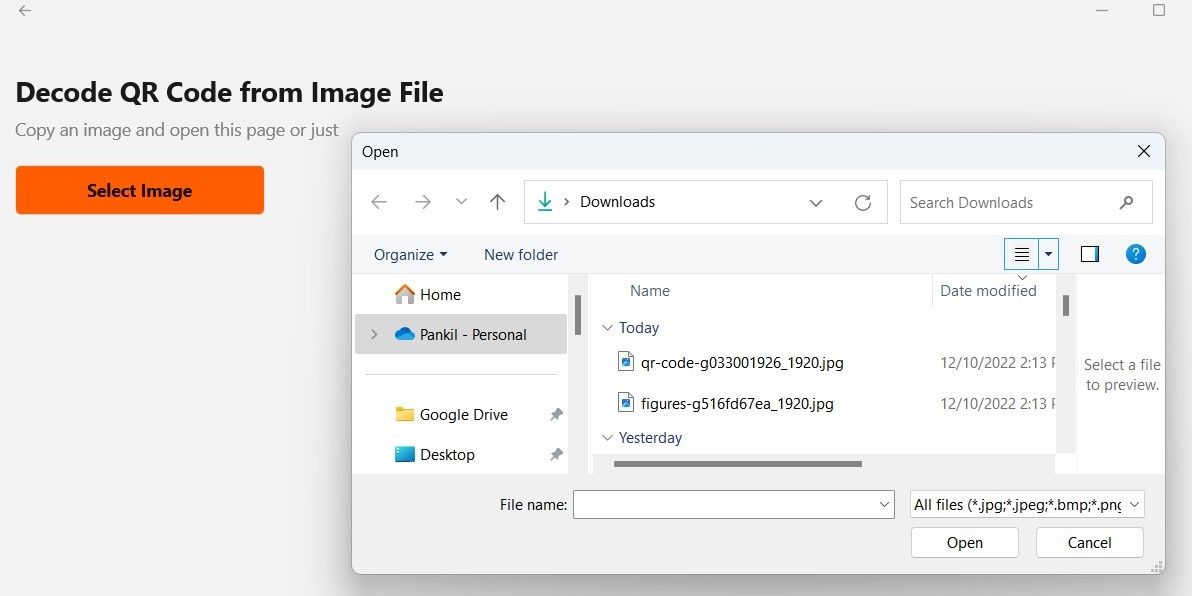
Po wybraniu obrazu aplikacja natychmiast rozpozna i zdekoduje osadzony kod QR, a następnie uruchomi jego zawartość w płynny sposób.
Zapoznałeś się z kilkoma szybkimi metodami dekodowania kodów QR przy użyciu komputera z systemem Windows. Wbudowany w domyślną aplikację Aparat jest nieodłącznym czytnikiem kodów QR, alternatywnie można zainstalować samodzielny program do skanowania kodów QR lub zdecydować się na rozwiązanie internetowe, aby spełnić ich wymagania dotyczące rutynowego użytkowania.